Przymierzasz się do instalacji innego ROMu w Androidzie i chcesz stworzyć kopię swoich aplikacji? Jest na to kilka sposobów – dziś prezentujemy taki, który pozwala stworzyć paczkę ZIP ze wszystkimi aplikacjami do przywrócenia z poziomu Recovery.
![]()
Najczęstszym wyborem użytkowników przy tworzeniu kopii jest aplikacja Titanium Backup. Opisywaliśmy ją przy okazji prezentowania sposobu na usuwanie systemowych aplikacji z Androida. Za jej pomocą możemy nie tylko usuwać aplikacje, ale także tworzyć ich kopie do plików APK. To świetne narzędzie do zabezpieczania swoich danych, ale nie jedyne.
Jeżeli macie sporo aplikacji w telefonie i chcielibyście szybszego sposobu na ich kopiowanie i późniejsze przywracanie, to warto zainteresować się aplikacją App2Zip. To darmowe narzędzie, które do działania wymaga roota i pozwala skopiować wszystkie (lub tylko wybrane) aplikacje do jednej paczki ZIP. Taką paczkę możemy po zainstalowaniu nowego ROMu przywrócić z poziomu custom recovery, czyli CWM lub TWRP. Aplikacja nie działa z oryginalnym recovery.
Kopia wszystkich aplikacji do pliku ZIP
Przechodzimy do Sklepu Play i pobieramy aplikację App2Zip. Po zainstalowaniu jej należy ją przetestować. Dlaczego? Mówiąc w pełni uczciwie, App2Zip nie jest kompatybilny ze wszystkimi urządzeniami. Jeżeli chcemy spokojnie polegać na swoim backupie, to należy przetestować jego działanie. W tym celu zrobimy kopię jednej aplikacji, usuniemy ją i spróbujemy odzyskać za pomocą recovery.
Po uruchomieniu App2Zip wyświetli się lista naszych aplikacji – na dole ekranu możemy się przełączać między listą aplikacji pobranych ze Sklepu oraz listą aplikacji systemowych. W przypadku tych drugich kopia może być jednak nie do przywrócenia, gdyż aplikacje systemowe mogą nie być kompatybilne z nowym ROMem, który zainstalujemy.
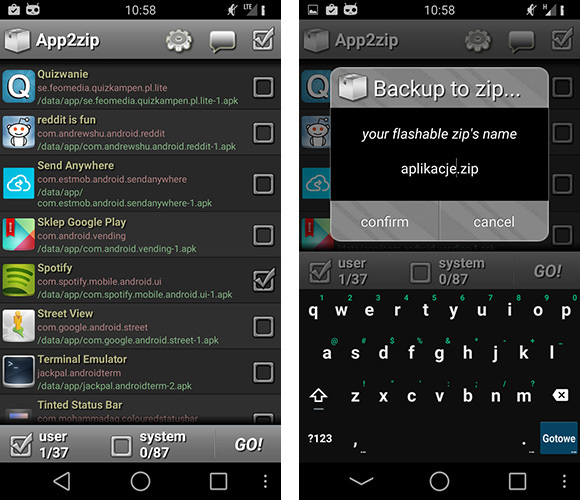
Z listy pobranych aplikacji wybieramy te, które chcemy zachować do paczki ZIP. Na początek wybierzmy jedną, na której przetestujemy działanie programu. Ja dla przykładu wybiorę Spotify. Zaznaczamy pozycje na liście i wybieramy przycisk Go.
Wyświetli się nowe okienko z prośbą o nadanie nazwy dla naszego pliku ZIP – domyślnie jest to update.zip, ale możemy zmienić np. na aplikacje.zip. Potwierdzamy utworzenie kopii przyciskiem „Confirm”. Kopia zostanie utworzona w głównym katalogu pamięci naszego telefonu – warto ją później przenieść na zewnętrzną kartę pamięci i zrobić dodatkową kopię na komputerze.
Na potrzeby testu przechodzimy teraz w Androidzie do „Ustawienia > Aplikacje” i usuwamy tę aplikację, której kopie wykonaliśmy (w moim wypadku Spotify).
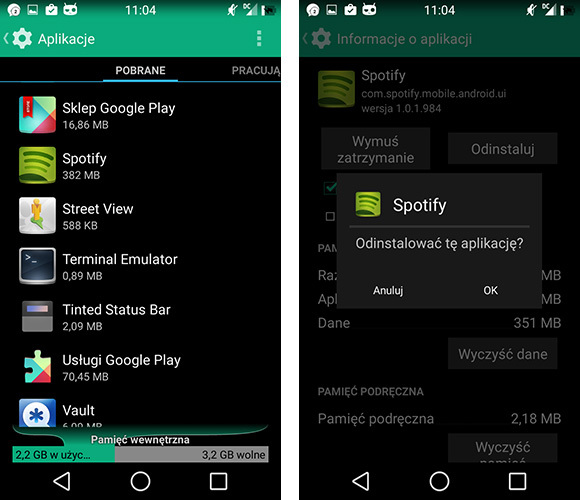
Po usunięciu uruchamiamy telefon ponownie i przechodzimy do recovery – CWM lub TWRP. Wybieramy „Install update from ZIP” i wskazujemy nasz plik „Aplikacje.zip”. Jeżeli nasze urządzenie i recovery są kompatybilne, to aplikacja zostanie zainstalowana i przywrócona. Należy uruchomić telefon ponownie i sprawdzić, czy aplikacja się pojawiła z powrotem (w moim przypadku CWM pokazywał, że instalacja się nie powiodła, ale po restarcie Spotify powróciło do listy aplikacji i działa prawidłowo).
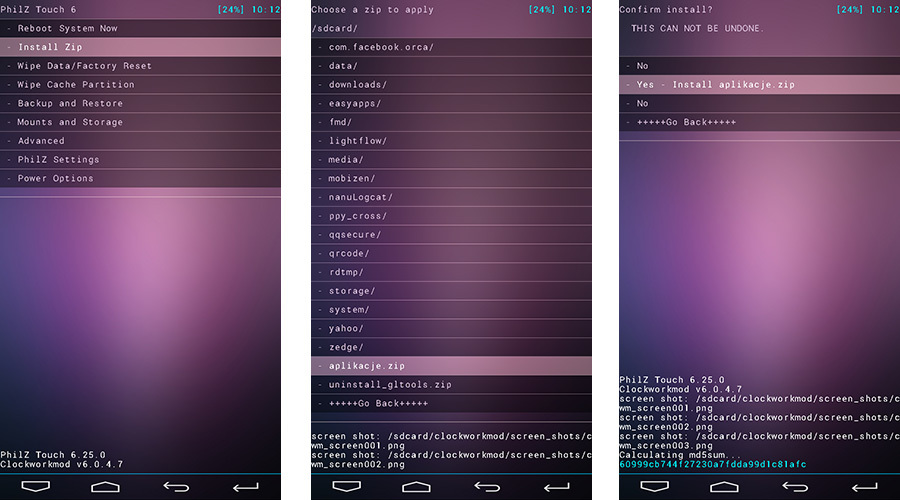
Gdy tak się stanie, to możemy wtedy ponownie uruchomić App2Zip w Androidzie i wykonać paczkę ZIP z kopią wszystkich aplikacji w telefonie, a następnie w razie potrzeby ją przywracać z pliku ZIP przez Recovery. Jeżeli jednak przywrócenie z poziomu Recovery okaże się niemożliwe, to warto sięgnąć po inną pozycję do tworzenia kopii, taką jak chociażby wspomniany Titanium Backup.
